تعلمي | كيفية استخدام العرض الشامل لخرائط جوجل
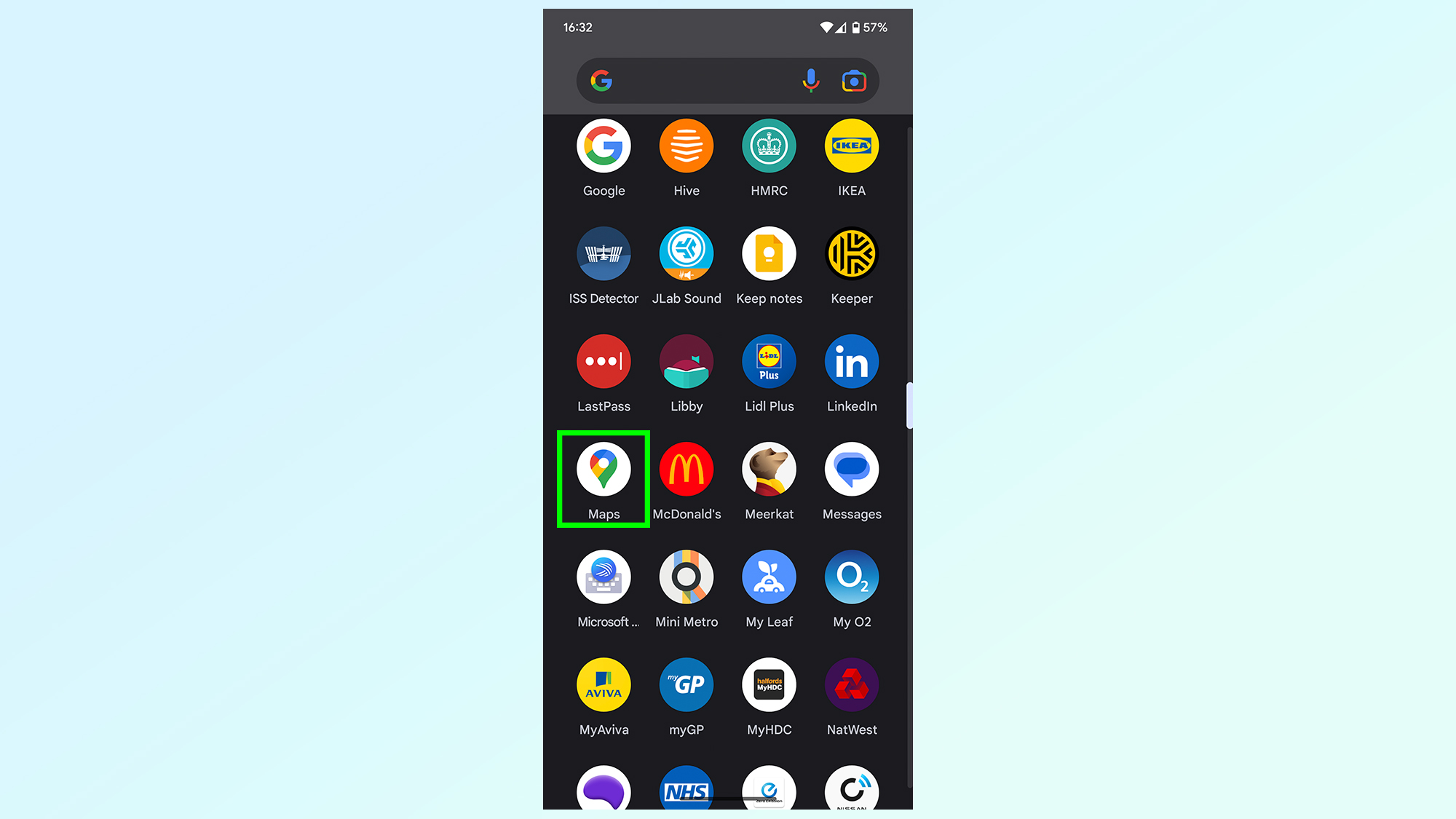
تعد خرائط Google واحدة من أفضل تطبيقات التنقل المتوفرة ، حيث تقدم أدوات وميزات مصممة لمساعدتك في استكشاف العالم. كانت ميزة التجوّل الافتراضي و Live View مفيدة بشكل خاص ، لا سيما إذا كنت متجهًا إلى مدينة غير مألوفة ، ولكن طريقة العرض الشامل الجديدة تمامًا تنقل هذا المفهوم إلى مستوى آخر تمامًا.
الفكرة من Immersive View هي أن خرائط Google تنشئ خريطة ثلاثية الأبعاد لمدينة معينة. يمنحك هذا فكرة أفضل عن حجم ونطاق المنطقة المعنية ، وربما يكون أقرب شيء يمكنك الوصول إليه بالفعل. ولكن هذا ليس مجرد إصدار Google من وضع Flyover في خرائط Apple ، لأنه يتضمن أيضًا خيار الدخول إلى المباني ومشاهدة النماذج ثلاثية الأبعاد من الداخل.
الجانب السلبي الوحيد في الوقت الحالي هو أن العرض الغامر محدود بشكل لا يصدق. طرحت Google الميزة في لندن ولوس أنجلوس ونيويورك وسان فرانسيسكو وأمستردام ودبلن وفلورنسا والبندقية وطوكيو. مدن أخرى في الطريق ، ولكن في الوقت الحالي لن يكون مفيدًا إلا إذا كنت ترغب في التحقق من تلك المدن الخمس.
ولكن ، مثل أي ميزة جديدة ، قد يبدو العرض الشامل مخيفًا إذا لم تستخدمه من قبل. لحسن الحظ ، لقد أخذناها في جولة ، ونحن على استعداد جيدًا لمساعدتك في تعلم كيفية استخدام طرق العرض الشاملة لخرائط Google. إليك ما تحتاج إلى معرفته.
كيفية استخدام العرض الشامل لخرائط جوجل
- افتح خرائط جوجل
- ابحث عن مدينة يتوفر بها العرض الشامل
- اضغط على رموز المعالم ، واضغط على بطاقة “العرض الشامل”
- استكشف المنطقة
- انقر على الوقت والطقس لمعرفة المستقبل
- انقر فوق موقع قريب للدخول إلى الشركات
- استخدم إيماءة التمرير للاستكشاف داخل تلك المباني
تابع القراءة لمعرفة الإرشادات التفصيلية لكل خطوة.
1. افتح خرائط جوجل
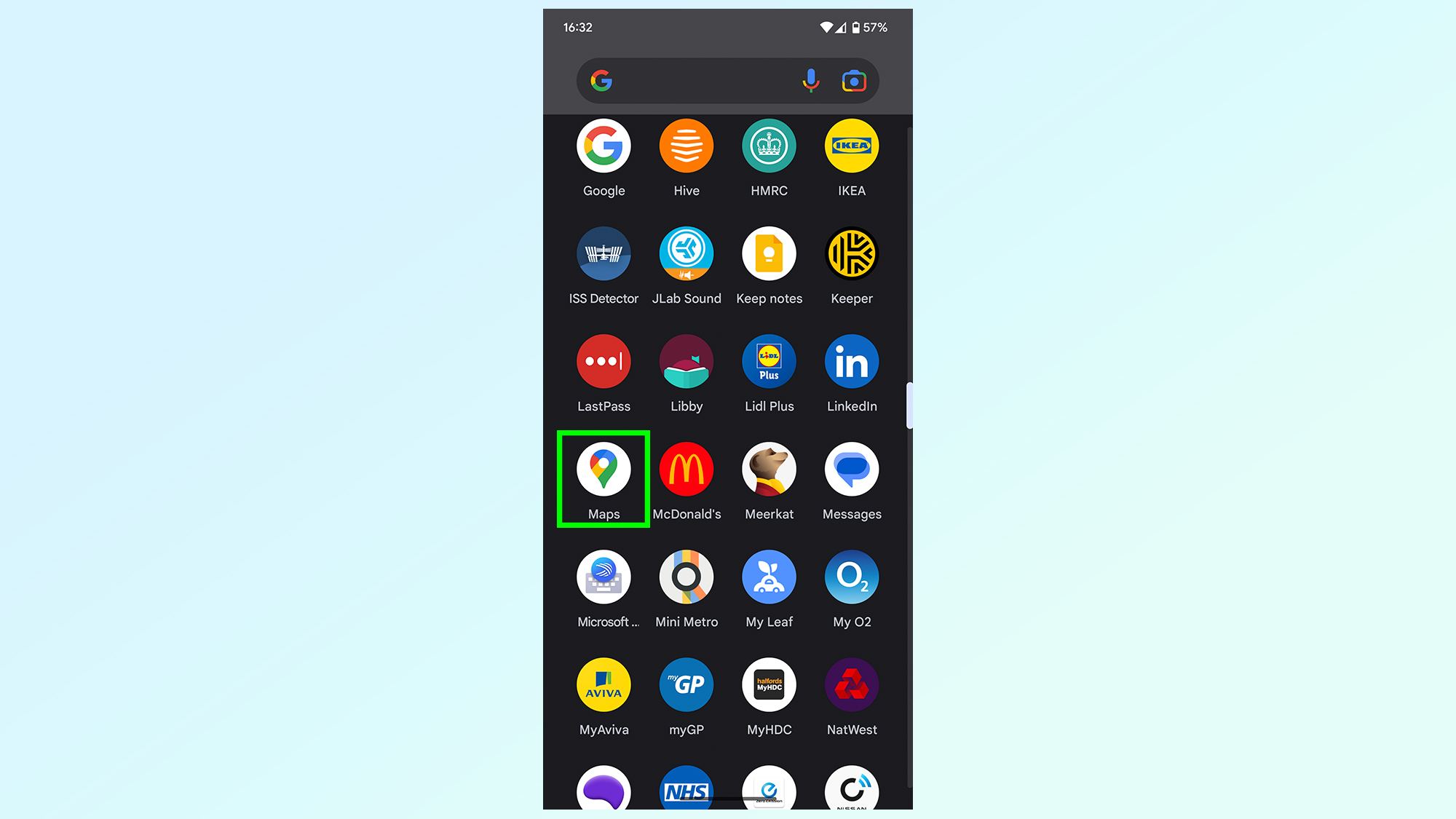
إذا كنت تخطط لاستخدام ميزة خرائط Google ، فإن أول وأهم شيء تفعله هو افتح تطبيق خرائط جوجل. ابحث عن الرمز في درج التطبيق واضغط عليه.
2. ابحث عن مدينة يتوفر بها العرض الشامل
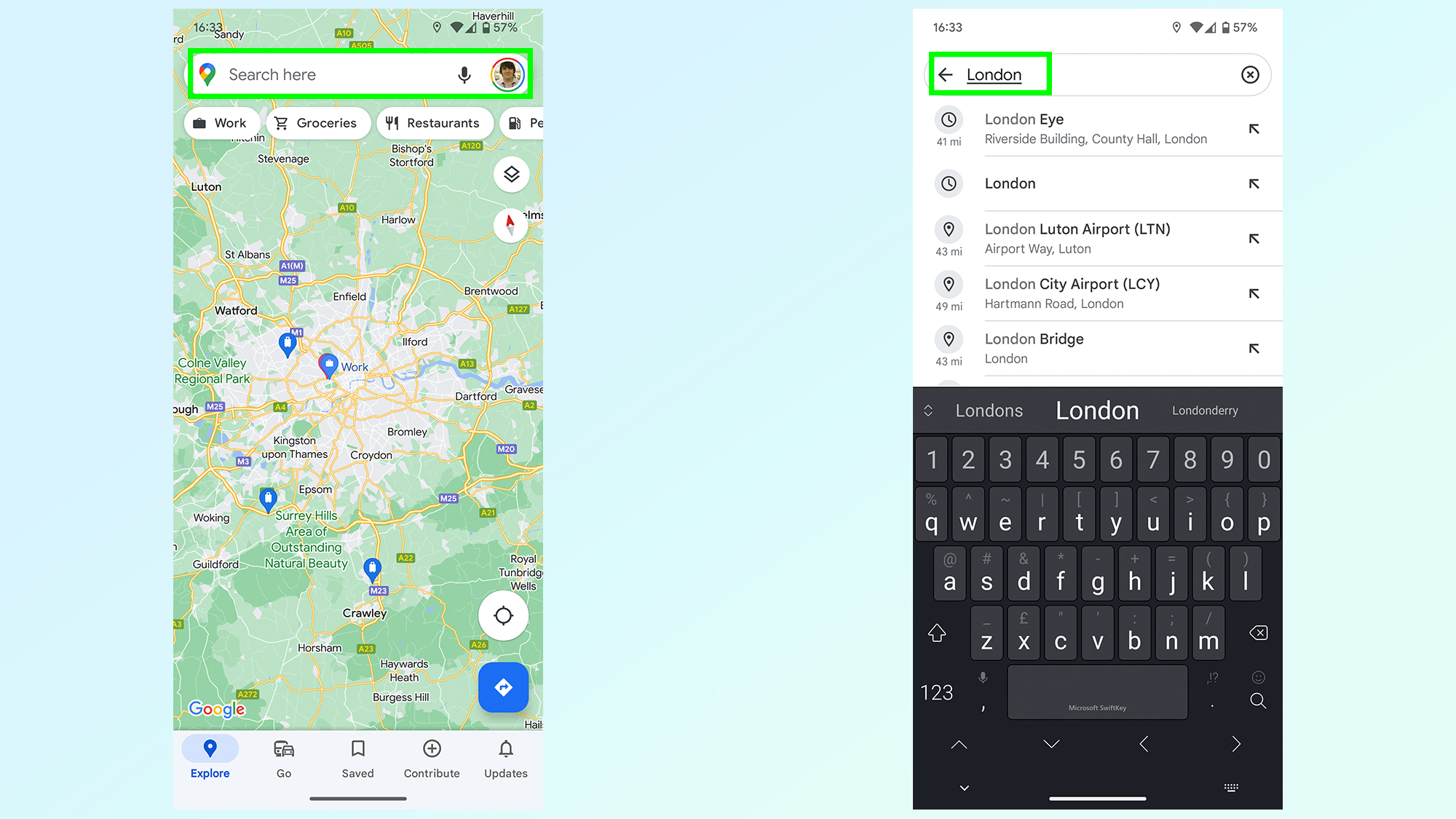
العرض الشامل غير متاح عالميًا ، لذا ستحتاج إلى العثور على مدينة تدعم الميزة فعليًا قبل أن تتمكن من المتابعة. الخبر السار هو أنك لست مضطرًا لأن تكون موجودًا جسديًا ، ويمكنك ذلك ببساطة أدخل اسم المدينة في شريط البحث. في حالتنا استخدمنا لندن.
العرض الغامر متاح أيضًا في طوكيو والبندقية وفلورنسا وسان فرانسيسكو وأمستردام ولوس أنجلوس ونيويورك.
3. اضغط على أيقونة المعالم واضغط على بطاقة العرض الشامل
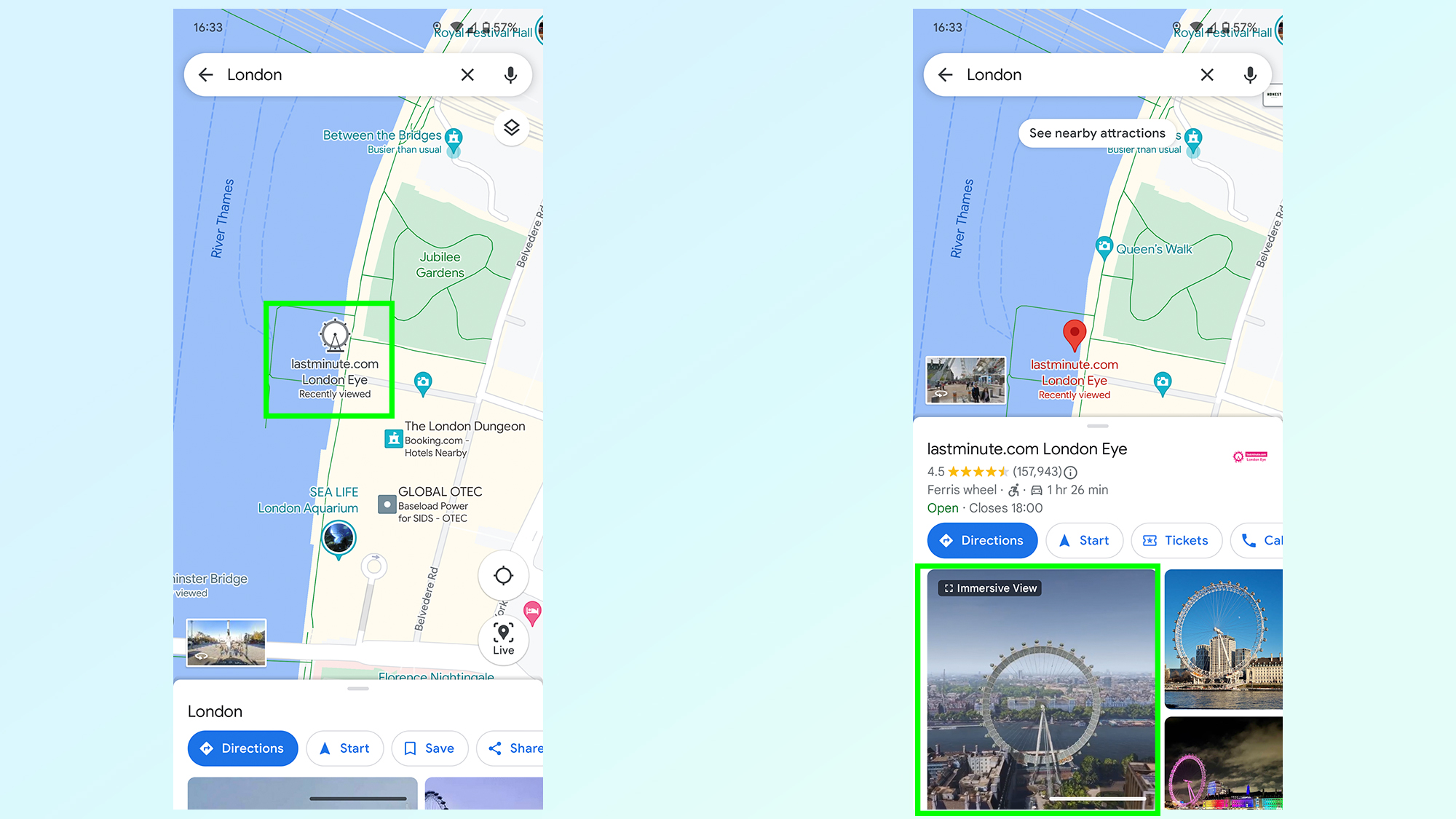
عند النظر إلى خريطة منطقة ما ، سترى بعض المعالم يتم تصويرها باستخدام رموز أكبر تمثل المعالم نفسها. هذه هي الأماكن التي تسمح لك عادةً بالدخول إلى العرض الشامل. اضغط على أيقونة من اختيارك، في هذه الحالة استخدمنا عين لندن ، ثم اختر البطاقة المسماة مشاهدة غامرة في القائمة المنبثقة أسفل الشاشة.
4. استكشف المنطقة
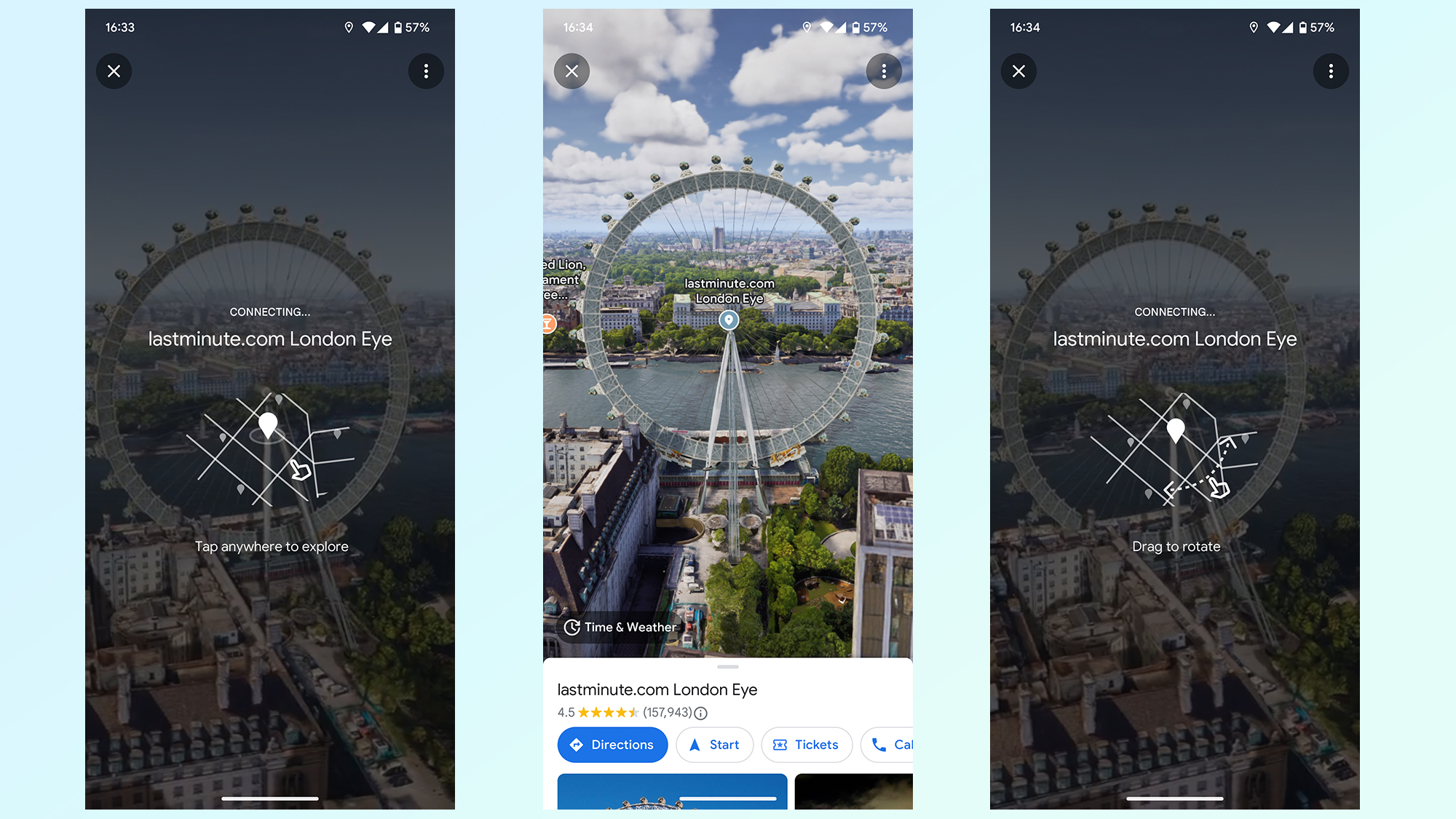
يعمل استكشاف المنطقة بنفس الطريقة التي تعمل بها خرائط Google والتجوّل الافتراضي. التمرير يمينًا ويسارًا يدور حول الرمز أو الموضع المختار ، بينما التمرير لأعلى ولأسفل يرفع ويقلل من وجهة نظرك. بطبيعة الحال معسر في الداخل والخارج يتحكم في التكبير.
أخيرًا ، إذا كنت تبحث عن الانتقال إلى مكان مختلف ، ببساطة اضغط على نقطة مختلفة على الشاشة. ستجعلك المنظر الغامر تنتقل إلى تلك البقعة ، مما يتيح لك البدء من جديد.
5. اضغط على الوقت والطقس لمعرفة المستقبل
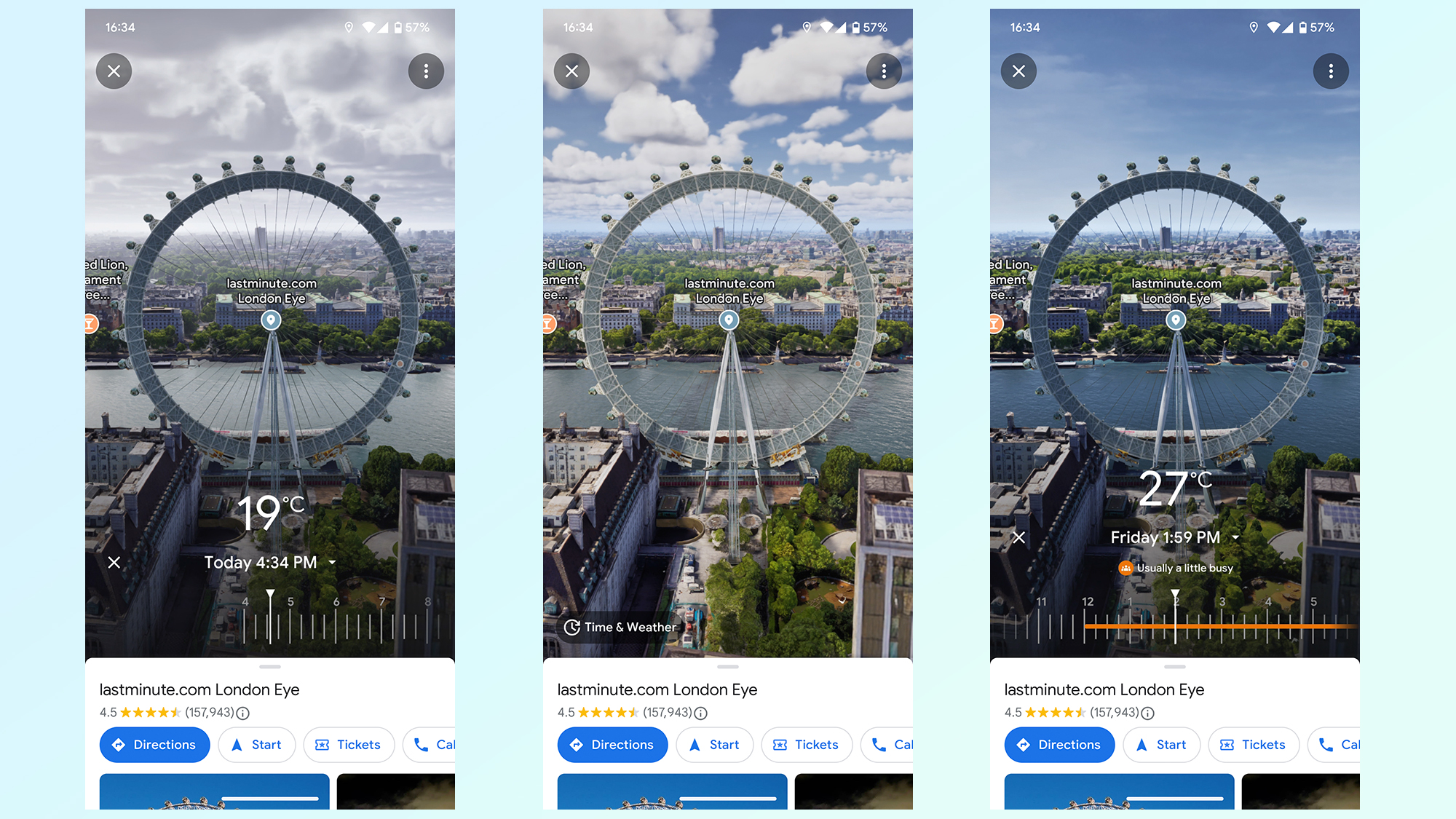
إذا كنت تريد معرفة الشكل الذي يبدو عليه الموقع في أوقات مختلفة من اليوم ، أو في أي حالة طقس متوقعة في الأيام القليلة المقبلة ، فانقر فوق الوقت والطقس أيقونة. يؤدي التمرير على طول شريط التمرير أسفل الشاشة إلى إرسالك عبر الوقت ، بينما تتغير الصور ثلاثية الأبعاد وفقًا للوقت من اليوم.
يتضمن شريط التمرير أيضًا معلومات عن الحشد ، مع وجود خط برتقالي يشير إلى الوقت الذي من المحتمل أن تكون فيه الأمور مشغولة قليلاً.
6. انقر فوق موقع قريب للدخول إلى الشركات
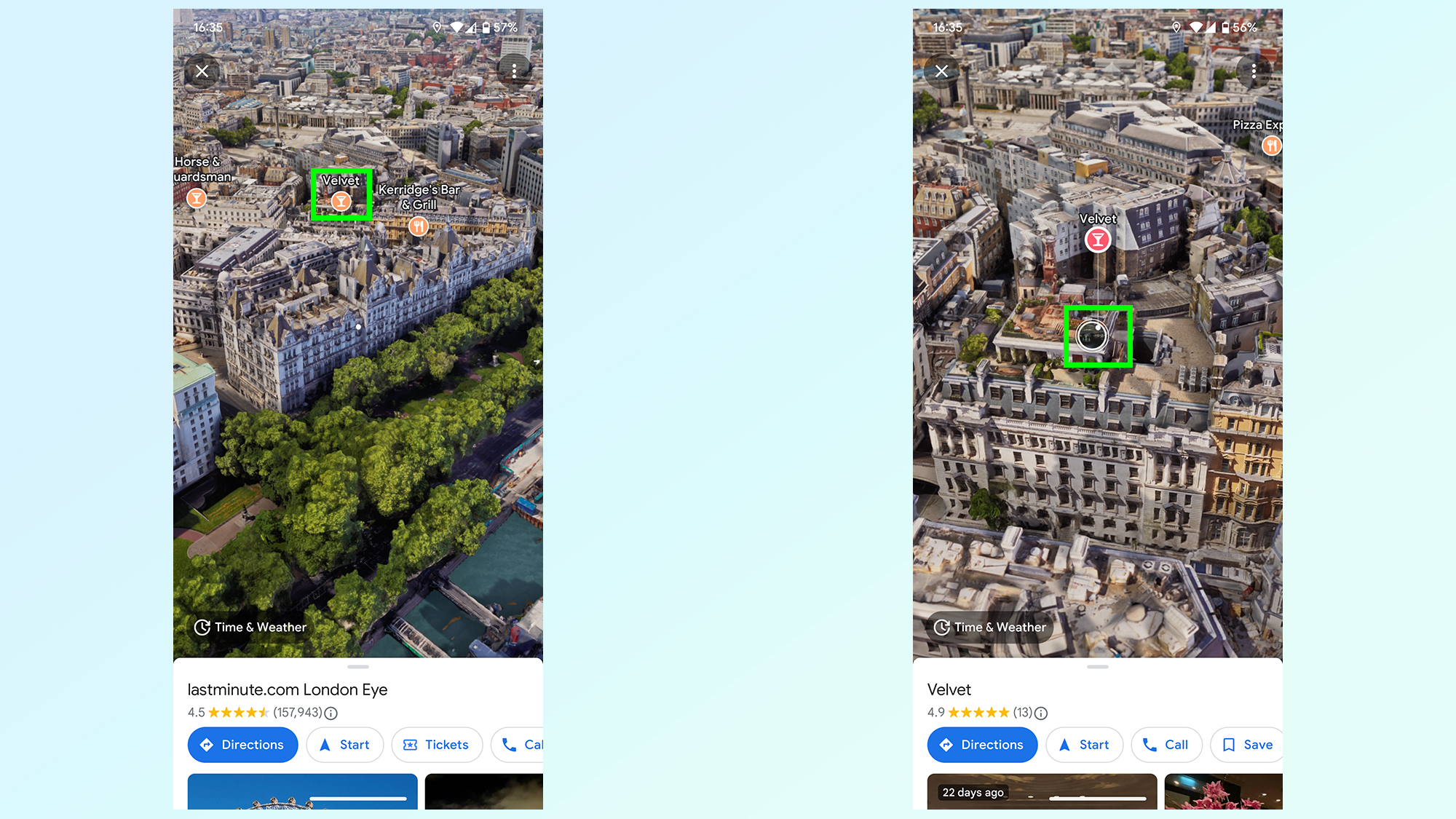
تتمثل إحدى الميزات الإضافية الرائعة لـ Immersive View في القدرة على الاستكشاف داخل الأنشطة التجارية والمواقع المختلفة ، والتي يمكن رؤيتها على الخريطة باستخدام فقاعات برتقالية. لا تمنحك كل الأعمال الخيار لاستكشاف مساحاتها الداخلية افتراضيًا ، ولكن الكثير منها تفعل ذلك. كل ما عليك القيام به هو اضغط على الفقاعة البرتقالية وابحث عن أ فقاعة أغمق بدائرة بيضاء ثانية حوله. اضغط على هذا وسوف تبث في الداخل.
7. استخدم عصا التحكم للاستكشاف داخل تلك المباني
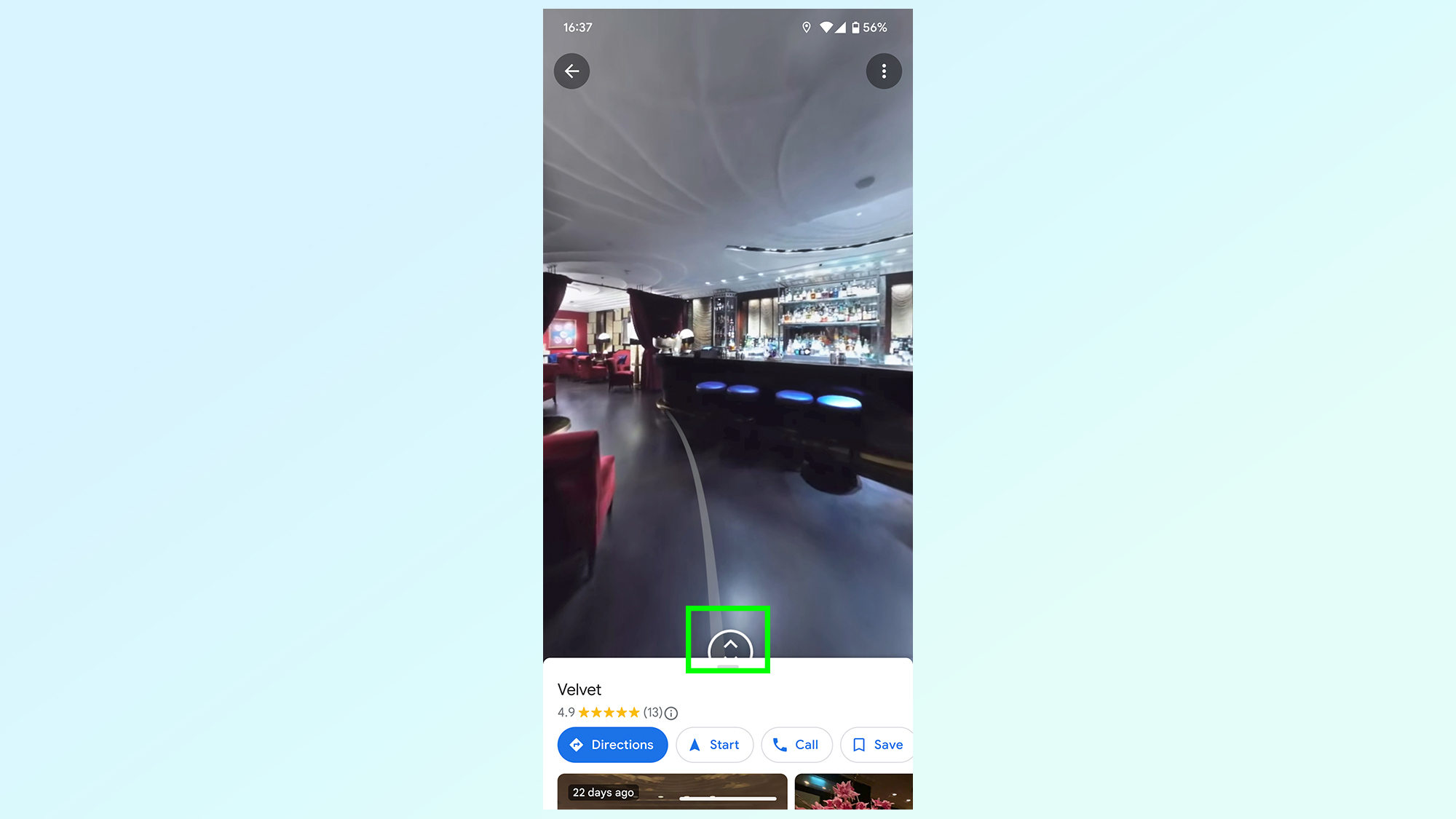
بمجرد دخولك ، سيتم إرسالك في جولة تلقائية حول المبنى ، على الرغم من أن هذا سريع بعض الشيء. إذا كنت تفضل أن تأخذ الأمور بوتيرة أكثر راحة ، فاستخدم عصا التحكم في الجزء السفلي من الشاشة – إنها دائرة بداخلها سهمان. سحبها لأعلى يرسلك للمضي قدمًا ، وكلما سحبت إلى أعلى كلما تحركت بشكل أسرع.
عدم تحريك عصا التحكم على الإطلاق يبقيك ثابتًا تمامًا ، مما يتيح لك التمرير حول الشاشة ، كما كنت بالخارج ، لإلقاء نظرة جيدة على كل ما يحدث.
هل تبحث عن المزيد من النصائح والحيل الخاصة بخرائط Google؟ تأكد من إطلاعك على أدلةنا كيفية استخدام Google Maps Live View ، كيف تحميل خرائط جوجل حالياو كيفية مشاركة الموقع على خرائط جوجل و كيف ترى معلومات حركة المرور في خرائط جوجل.
المزيد من دليل توم
- كيفية إنشاء ملفات مضغوطة وفتحها على iPhone
- كيفية إضافة ألعاب غير Steam إلى Steam
- كيفية حذف حساب تويتر
موقع el3rosa ينشر مقالات حصرية لكل ما يهم العروسة من تجهيزات الافراح كل ما يخص الازياء و الموضة والمجوهرات اخبار عن الصحة وجمال العروسة اخر اخبار افراح المشاهير. وصفات للتخسيس.
لمزيد من المتعة والترفيه يمكنكم زيارة مواقع شبكتنا الاخبارية:
أخر أخبار الرياضة و كرة القدم و البث المباشر للمباريات موقع 442.News
اخر اخبار التكنولوجيا و الهواتف الذكية و العملات الرقمية و الجيمز موقع Yellow
أخر أخبار الفن و الكيبوب موقع 24 ساعة ترفيه
أخبار العروسة جمال العروسة – العناية بالبشرة – العناية بالشعر – مكياج – ازياء وموضة – وصفات للتخسيس – وصفات زيادة الوزن – وصفات طبيعية – وصفات ازالة الشعر – تفسير الاحلام – حظك اليوم – صفات الابراج – وصفات للمطبخ وكل احتياجات العروسة – el3rosa
أخبار المستلزمات الطبية و معامل التحاليل الطبية و تجهيز معامل التحاليل و انابيب تحضير البلازما – PRP – معلومات طبية موقع بست لاب
أخر اخبار K-POP VIDEOS K-POP k-pop music – black pink – BTC بالانجليزية موقع K-POP News
أخبار تطبيقات و العاب الاندرويد موقع Yakonta
ل اصحاب المواقع اداة فحص السيو المجانية Free SEO TOOL
خدمات انشاء المواقع حجز استضافة حجز دومين ارباح ادسنس ارباح يوتيوب تحقيق دخل من الانترنت و المدونات
ElKenz Agency وكالة الكنز





